win7系统屏蔽Aero Shake功能的解决方法
摘要:对广大win7系统用户而言,应该不熟悉Aero特效,对于AeroShake功能就更加陌生了。那么什么是AeroShake功能呢?AeroSh...
对广大win7系统用户而言,应该不熟悉Aero特效,对于Aero Shake功能就更加陌生了。那么什么是Aero Shake功能呢?Aero Shake功能是Aero特效中的一种,该功能可以让用户在选中窗口时进行上下晃动,其他的应用窗口呈现最小化,如果用户再次选中该窗口进行上下晃动时,窗口即会被还原。这个功能很新颖,不过并不实用,那么如果我们想要把Aero Shake功能屏蔽掉,应该如何设置呢?小编这边跟大家分享具体的解决方法,有兴趣的用户不妨看下!
方法如下:
1、鼠标点击win7系统开始菜单,选择运行选项;
2、在运行窗口中输入gpedit.msc命令,打开本地组策略编辑器;
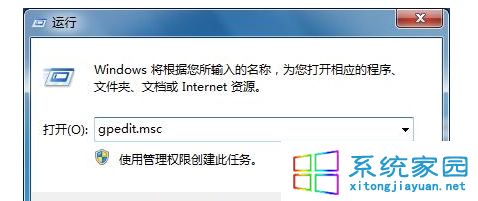
3、在本地组策略编辑器上,依次展开“用户配置”-“管理模板”-“桌面”;
4、在“桌面”右侧区域中打开“关闭Aero Shake窗口最大化最小化鼠标手势 ”;
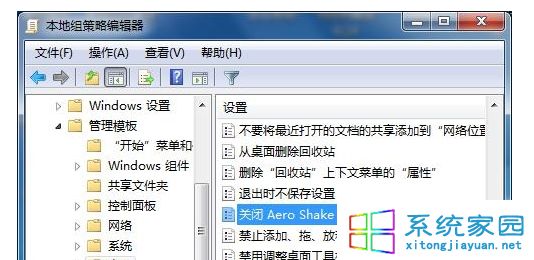
5、将它设置为“已启用”,再保存即可。
通过以上步骤的设置,就可以把Aero Shake功能屏蔽掉,进一步给系统节约资源。有需要的用户可以按照上面的方法自己设置下!
注:更多精彩教程请关注三联电脑教程栏目,三联电脑办公群:189034526欢迎你的加入
【win7系统屏蔽Aero Shake功能的解决方法】相关文章:
★ win7 32位系统下部分网站无法正常访问的原因和解决方法
★ 笔记本win7系统中无线鼠标失灵无法移动的原因及解决方法
★ Win7 32位系统下usb接口没反应原因分析和解决方法
